Táto téma Pomocníka popisuje príjem do skladu ako jednu z funkcií, ktoré je možné vykonávať pomocou aplikácie ASTON - mobilný skladník.
Základné informácie
- Okrem iných funkcií aplikácia ASTON - mobilný skladník umožňuje vykonávať príjem do skladu. Okrem vytvárania príjemiek priamo v teréne umožňuje aj sledovať naskladnenosť tovaru. Viac informácií získate v téme ASTON - sledovanie naskladnenosti tovaru.
- Aplikácia ASTON - mobilný skladník je určená pre mobilné zariadenia (terminály, smartfóny, tablety) s operačným systémom Android a iOS a možno ju používať výhradne s programom OBERON - Agenda firmy. Viac informácií získate v téme Aplikácia ASTON.
- Aplikácia ASTON komunikuje so systémom OBERON na základe automatickej úlohy typu WebServices API - OBERON 2G, t. j. webových služieb. Aplikácia ASTON v rámci komunikácie predstavuje klienta webovej služby. Bližšie informácie o nastavení komunikácie so systémom OBERON získate v téme Aplikácia ASTON - inštalácia.
Obrázok č. 1: Zoznam príjemiek v aplikácii
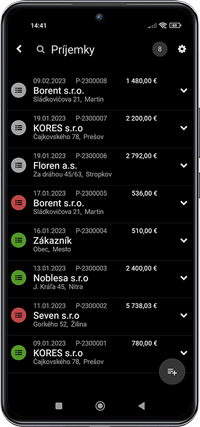
Príjem do skladu s aplikáciou ASTON
- Na príjem do skladu vyberte z hlavnej ponuky položku Príjemky, otvorí sa zoznam príjemiek. Po stlačení tlačidla
 je možné nastaviť:
je možné nastaviť:
- predvolený spôsob vyhľadávania skladových kariet a to, či sa pri hľadaní má brať do úvahy alebo ignorovať vážený čiarový kód,
- filtre - podľa druhu pohybu (napr. P-Prevodka, P- Reklamácia, P-Spotreba, P-Tuzemsko atď.); zároveň je možné nastaviť načítavanie príjemiek za vybrané obdobie (napr. 1 deň, 1 mesiac atď.) a počet záznamov, ktorý sa má v zozname príjemiek zobrazovať (10 - 500).
- K dispozícii je aj možnosť triedenia záznamov, a to podľa:
- dátumu,
- čísla,
- ceny,
- obchodného partnera.
- Na vytvorenie novej príjemky stlačte stlačte tlačidlo
 v pravom dolnom rohu. V novej príjemke v záložke Doklad vyberte:
v pravom dolnom rohu. V novej príjemke v záložke Doklad vyberte:
- obchodného partnera - manuálne alebo vyhľadaním v databáze, výber potvrďte stlačením ikony
 . Zadané údaje je možné zmeniť, a to buď vyhľadaním iného obchodného partnera v databáze, alebo klepnutím na jednotlivé údaje (názov, IČO atď.) a zadaním nových údajov.
. Zadané údaje je možné zmeniť, a to buď vyhľadaním iného obchodného partnera v databáze, alebo klepnutím na jednotlivé údaje (názov, IČO atď.) a zadaním nových údajov.
- V záložke Položky na pridanie skladových položiek do príjemky stlačte tlačidlo
 . Novú položku je možné vyhľadať:
. Novú položku je možné vyhľadať:
- nasnímaním čiarového kódu skladovej karty pomocou snímača zariadenia (mobilný terminál),
- nasnímaním čiarového kódu skladovej karty pomocou fotoaparátu zariadenia (smartfón, mobilný terminál),
- manuálnym vyhľadaním skladovej karty podľa čísla, čiarového (QR) kódu, kódu položky alebo názvu. Pri zvolení možnosti Automaticky aplikácia vyhľadá položku podľa ľubovoľného z uvedených kritérií.
- Manuálne upravte množstvo skladovej položky. V prípade potreby je zároveň možné upraviť mernú jednotku, prípadne cenu.
- Aplikácia pri príjme do skladu ponúka viacero spôsobov práce s variantmi:
- vyhľadanie skladovej karty - zobrazí sa zoznam variantov skladovej karty; po následnom výbere konkrétneho variantu je s ním možné ďalej pracovať,
- nasnímanie čiarového kódu variantu skladovej karty - zobrazí sa daný variant skladovej karty.
- Stlačením ikony
 sa príjemka odošle do OBERON-u a zobrazí sa v evidencii Príjemky (ponuka Sklad).
sa príjemka odošle do OBERON-u a zobrazí sa v evidencii Príjemky (ponuka Sklad).
- V zozname príjemiek je možné vyhľadávať podľa názvu alebo čísla príjemky.
- Aplikácia ASTON umožňuje pri príjme do skladu pracovať s výrobnými/sériovými číslami.
 |
Aplikácia ASTON neumožňuje vytvoriť príjemku s druhom pohybu P-Prevodka.
|
Príbuzné témy


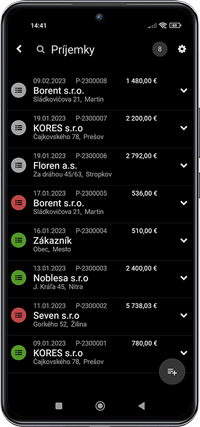
 je možné nastaviť:
je možné nastaviť:
 v pravom dolnom rohu. V novej príjemke v záložke Doklad vyberte:
v pravom dolnom rohu. V novej príjemke v záložke Doklad vyberte:
 . Zadané údaje je možné zmeniť, a to buď vyhľadaním iného obchodného partnera v databáze, alebo klepnutím na jednotlivé údaje (názov, IČO atď.) a zadaním nových údajov.
. Zadané údaje je možné zmeniť, a to buď vyhľadaním iného obchodného partnera v databáze, alebo klepnutím na jednotlivé údaje (názov, IČO atď.) a zadaním nových údajov. . Novú položku je možné vyhľadať:
. Novú položku je možné vyhľadať:
 sa príjemka odošle do OBERON-u a zobrazí sa v evidencii Príjemky (ponuka Sklad).
sa príjemka odošle do OBERON-u a zobrazí sa v evidencii Príjemky (ponuka Sklad).